Trước khi tôi biết về cách sử dụng ngắt trang (page break) và ngắt section (section break) trong Microsoft Word, tôi thường nhấn phím Enter liên tục cho đến khi con trỏ di chuyển sang trang tiếp theo. Mặc dù cách này có thể “tạm ổn” trong một số trường hợp, nhưng nó có thể gây ra những vấn đề nghiêm trọng với bố cục tài liệu của bạn về lâu dài. Để hiểu rõ hơn về cách tài liệu của mình được định dạng, bạn nên luôn hiển thị các ký tự không in của Word. Bạn có thể bật tính năng này bằng cách nhấp vào biểu tượng Hiện/Ẩn (¶) trên tab Home, hoặc nhấn tổ hợp phím Ctrl+Shift+8. Đây là một thủ thuật công nghệ đơn giản nhưng cực kỳ hữu ích cho bất kỳ ai làm việc với văn bản Word.
Lý do không nên nhấn Enter liên tục để tạo trang mới trong Word
Trong tài liệu Word của bạn, khi hoàn thành một chương và muốn bắt đầu chương tiếp theo trên một trang mới, bạn có thể nghĩ đến việc nhấn Enter liên tục.
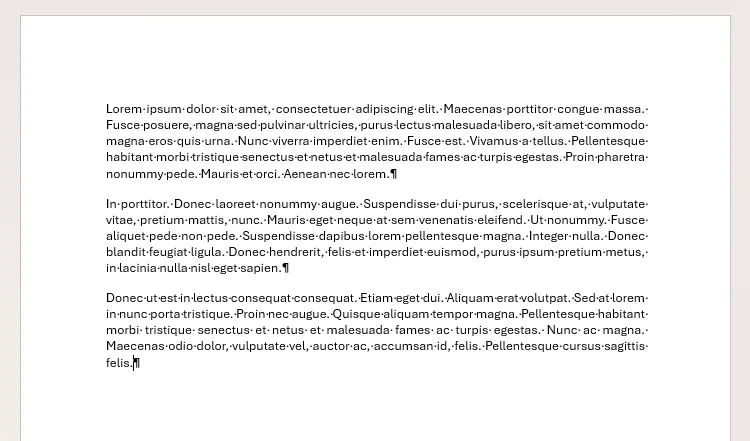 Tài liệu Word với các ký tự không in và khoảng trống lớn ở cuối trang, báo hiệu kết thúc một chương.
Tài liệu Word với các ký tự không in và khoảng trống lớn ở cuối trang, báo hiệu kết thúc một chương.
Một cách mà nhiều người thường làm là nhấn phím Enter liên tục cho đến khi Microsoft Word tạo một trang mới, sau đó tiếp tục nhập văn bản từ đó.
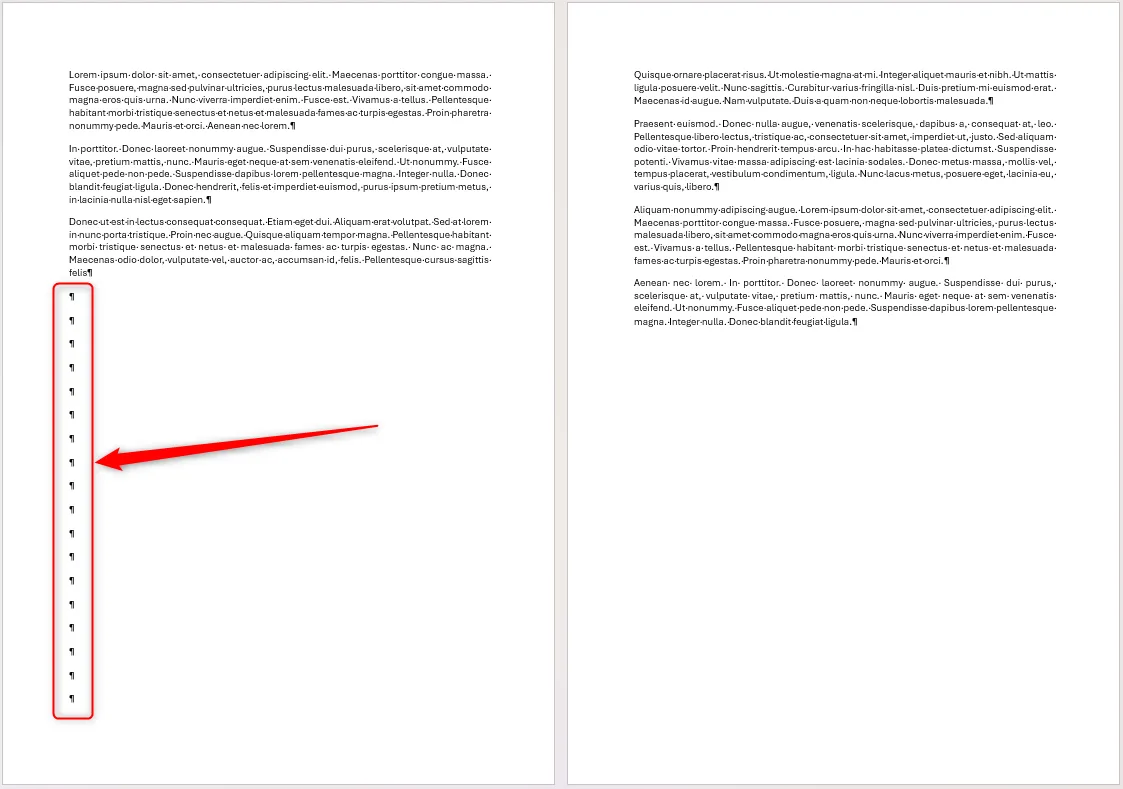 Hai trang tài liệu Word được ngăn cách bởi nhiều ký tự Enter (¶), minh họa cách tạo trang mới thủ công.
Hai trang tài liệu Word được ngăn cách bởi nhiều ký tự Enter (¶), minh họa cách tạo trang mới thủ công.
Tuy nhiên, việc này là một “công thức” dẫn đến thảm họa định dạng.
Trước hết, nếu bạn thêm hoặc xóa nội dung sau này, các khoảng trống thủ công mà bạn đã tạo sẽ thay đổi vị trí trong tài liệu, gây ra những khoảng trống ngẫu nhiên ở những nơi không mong muốn. Ví dụ, sau khi bạn thêm các đoạn văn bản mới vào trang 1, phần đầu của văn bản ở trang 2 sẽ bị đẩy xuống, không còn ở đầu trang như ban đầu. Đây là một lỗi định dạng Word phổ biến.
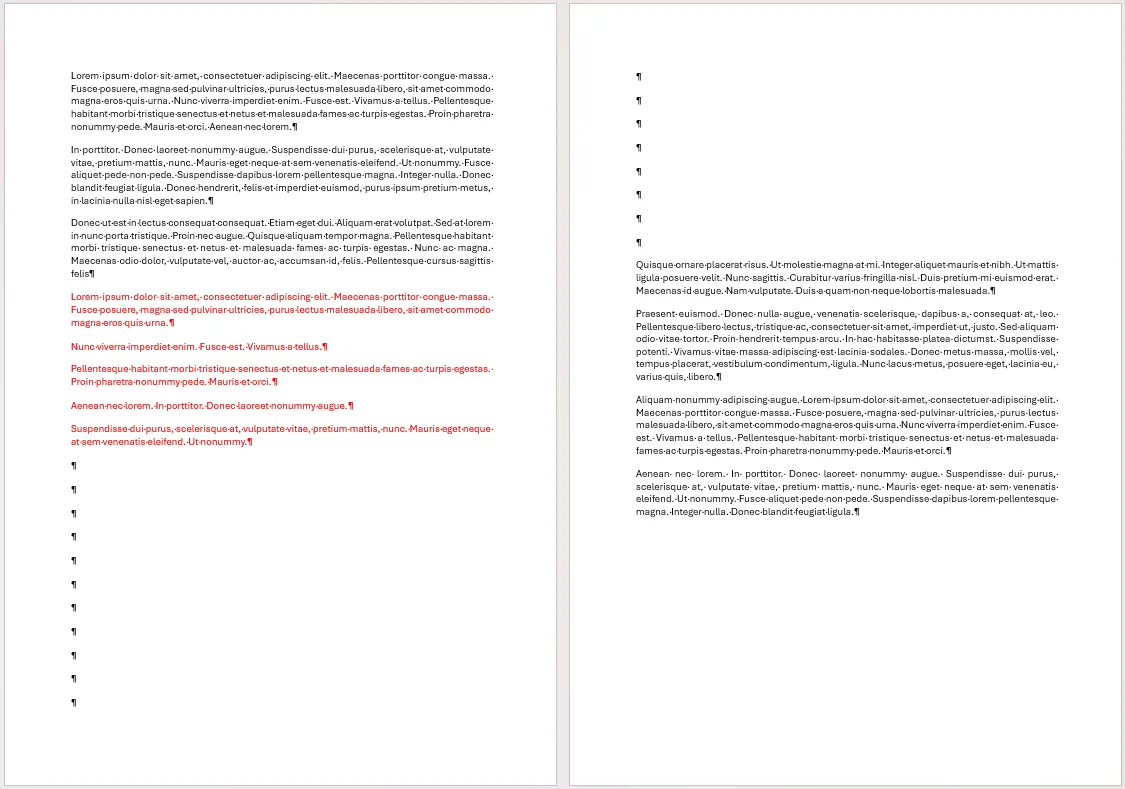 Minh họa lỗi định dạng Word: Thêm nội dung vào trang 1 khiến văn bản trang 2 bị đẩy xuống giữa trang, tạo khoảng trống không mong muốn.
Minh họa lỗi định dạng Word: Thêm nội dung vào trang 1 khiến văn bản trang 2 bị đẩy xuống giữa trang, tạo khoảng trống không mong muốn.
Tương tự, điều này cũng xảy ra khi bạn thay đổi các tùy chỉnh định dạng, chẳng hạn như tăng hoặc giảm cỡ chữ. Hình ảnh dưới đây minh họa điều gì sẽ xảy ra khi bạn giảm cỡ chữ đi hai điểm.
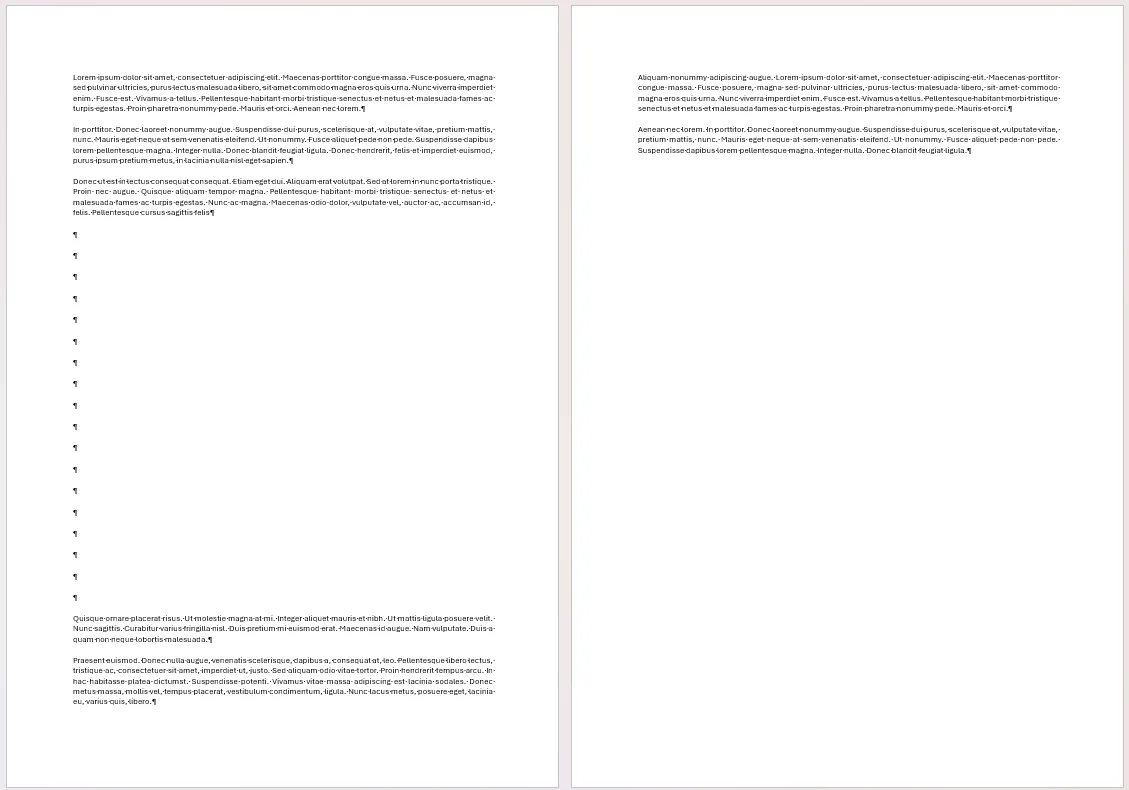 Khi giảm cỡ chữ, các ký tự Enter thủ công tạo ra khoảng trống lớn giữa văn bản trên trang 1 của tài liệu Word, gây lỗi định dạng.
Khi giảm cỡ chữ, các ký tự Enter thủ công tạo ra khoảng trống lớn giữa văn bản trên trang 1 của tài liệu Word, gây lỗi định dạng.
Mặc dù việc khắc phục lỗi này có thể dễ dàng nếu tài liệu của bạn chỉ có vài trang, nhưng hãy tưởng tượng bạn sẽ phải làm thêm bao nhiêu việc nếu đang làm việc với một file tài liệu Microsoft Word lớn! Đây chính là lúc các công cụ chuyên nghiệp như ngắt trang và ngắt section phát huy tác dụng.
Tối ưu định dạng với Ngắt Trang (Page Break) và Ngắt Section (Section Break) trong Word
Ngắt trang (Page Break) và ngắt section (Section Break) của Microsoft Word được thiết kế đặc biệt cho những trường hợp bạn cần tạo một phân vùng rõ ràng trong công việc của mình. Lợi ích của các loại ngắt này là chúng sẽ giữ nguyên vị trí, ngay cả khi bạn thực hiện những thay đổi đáng kể cho tài liệu. Nói cách khác, việc sử dụng ngắt trang và ngắt section sẽ khắc phục tất cả các vấn đề mà bạn sẽ gặp phải nếu chọn cách nhấn Enter liên tục.
Ngắt Trang (Page Break): Chuyển nội dung sang trang mới liền mạch
Ngắt trang (Page Break) là một loại ngắt “mềm”, nó sẽ di chuyển con trỏ sang trang tiếp theo nhưng vẫn giữ nguyên định dạng từ trang trước. Để thêm một ngắt trang tại vị trí con trỏ, bạn hãy nhấp vào Layout > Breaks > Page. Đây là cách hiệu quả nhất để bắt đầu một trang mới trong Word mà không lo lắng về lỗi định dạng.
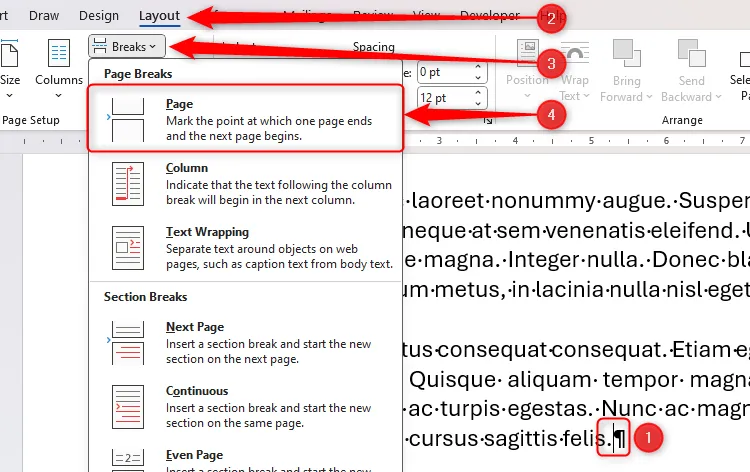 Hướng dẫn chèn Ngắt Trang (Page Break) trong Word: Trỏ chuột cuối đoạn, chọn Layout > Breaks > Page để chuyển nội dung sang trang mới.
Hướng dẫn chèn Ngắt Trang (Page Break) trong Word: Trỏ chuột cuối đoạn, chọn Layout > Breaks > Page để chuyển nội dung sang trang mới.
Ngắt Section (Section Break): Chia tài liệu thành các phần độc lập để định dạng nâng cao
Ngắt section (Section Break) lại là một phân vùng “cứng” hơn, nó chia tài liệu thành các phần độc lập có thể được định dạng riêng biệt hoặc có hệ thống đánh số trang khác nhau. Trên thực tế, việc định dạng các trang khác nhau trong Word là không thể nếu không sử dụng ngắt section — một lý do thuyết phục khác để sử dụng ngắt section thay vì nhấn Enter.
Để bắt đầu section tiếp theo trên trang sau, hãy đặt con trỏ ở cuối section hiện tại và nhấp vào Layout > Breaks > Next Page.
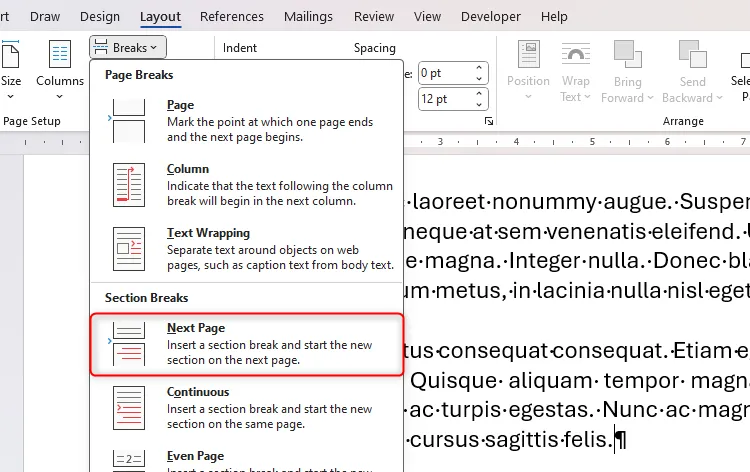 Chọn Next Page trong menu Breaks của tab Layout trong Microsoft Word để chèn Ngắt Section (Next Page Section Break).
Chọn Next Page trong menu Breaks của tab Layout trong Microsoft Word để chèn Ngắt Section (Next Page Section Break).
Bạn cũng có thể lựa chọn các loại ngắt section khác trong menu này, chẳng hạn như ngắt section “Continuous” (Liên tục) sẽ bắt đầu section tiếp theo ngay bên dưới dòng văn bản cuối cùng trên cùng một trang. Việc hiểu rõ cách chia section trong Word giúp bạn kiểm soát tài liệu chuyên nghiệp hơn rất nhiều.
Kết luận
Với việc nắm vững cách sử dụng ngắt trang và ngắt section, bạn đã có thể tạo ra một tài liệu Word với các phân vùng cấu trúc vững chắc, giúp bạn trình bày công việc chính xác theo ý muốn. Thay vì phải vật lộn với các lỗi định dạng khó chịu khi làm việc với tài liệu lớn, giờ đây bạn có thể tối ưu hóa quy trình làm việc và tạo ra các văn bản chuyên nghiệp, đáng tin cậy. Hãy áp dụng ngay những mẹo Word này để nâng cao kỹ năng sử dụng Microsoft Word của mình. Đừng quên khám phá thêm các bài viết khác của chúng tôi về thủ thuật công nghệ để làm chủ máy tính và các phần mềm văn phòng hiệu quả hơn!